如何在 WordPress 中创建自定义 Airtable 表单
您想为您的 WordPress 网站制作自定义的 Airtable 表单吗?
Airtable 是一种数据管理工具,可让您创建自己的自定义数据驱动应用程序。基本上,您可以使用网站上的表格收集数据,并使用它来制作电子表格、联系人列表、预订日历等。
在本文中,我们将向您展示如何在 WordPress 中创建自定义 Airtable 表单。
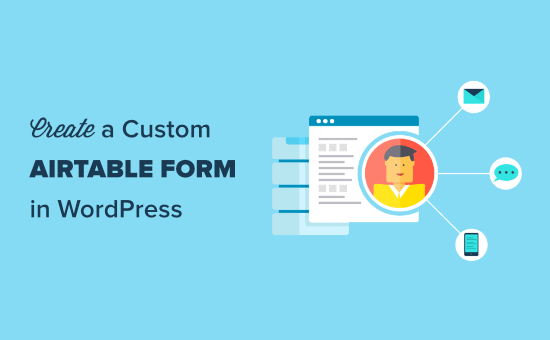
为什么要在 WordPress 中创建自定义 Airtable 表单?
Airtable是一种数据管理工具,可让您创建自定义数据驱动的应用程序。您可以使用它来更好地可视化使用 WordPress 表单在您的网站上收集的数据。
例如,您可以将 Airtable 中的 WordPress 联系表单数据用作CRM(客户关系管理)工具。
它还可用于管理WordPress 表单捕获的潜在客户。您还可以使用它在您的网站上存储来自用户调查的数据。
基本上,您可以使用从 Airtable 中的 WordPress 联系表单收集的数据来为您的业务创建自定义应用程序、工作流程和工具。
话虽如此,让我们看看如何在 WordPress 中轻松自定义 Airtable 表单。
在 WordPress 中创建自定义 Airtable 表单
在 WordPress 中创建我们的自定义 Airtable 表单。我们将首先使用WPForms创建一个联系表单。
它是市场上最好的 WordPress 表单构建器插件,允许您使用简单的拖放界面轻松创建任何类型的表单。
之后,我们将使用名为 Zapier 的服务将表单连接到 Airtable。
Zapier 充当连接两个不同应用程序的桥梁,无需任何代码。您可以将它与数十个在线应用程序一起使用,包括 WPForms 和 Airtable。
准备好?让我们开始吧。
在 WPForms 中创建表单
首先,您需要安装并激活WPForms插件。有关更多详细信息,请参阅我们关于如何安装 WordPress 插件的分步指南。
注意:您需要 Pro 版本或更高版本才能访问 WPForms 的 Zapier 插件。
激活后,转到WPForms » 设置页面以输入您的许可证密钥。您可以在 WPForms 网站上的帐户下找到许可证密钥。
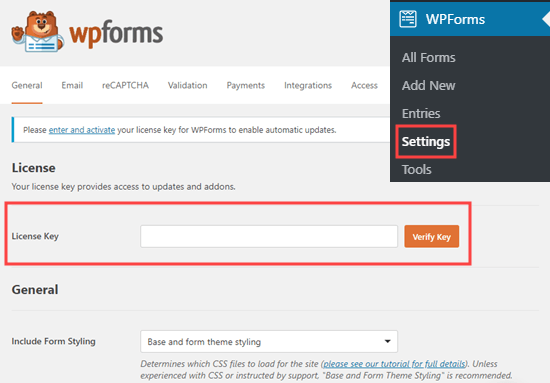
接下来,您需要访问 WordPress 仪表板中的WPForms » 添加新页面。这将启动 WPForms 构建器界面。
我们将使用一个简单的联系表单模板,其中包含“公司”和“电话号码”两个附加字段。
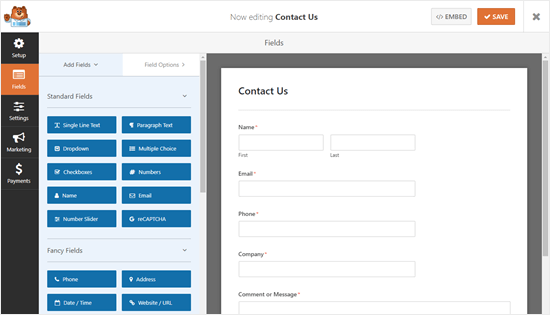
设置表单后,您需要将其添加到您的WordPress 网站。只需编辑要添加表单的帖子或页面。
在帖子编辑屏幕上,单击 (+) 按钮以添加新块。之后,搜索 WPForms 块并将其添加到您的内容区域。
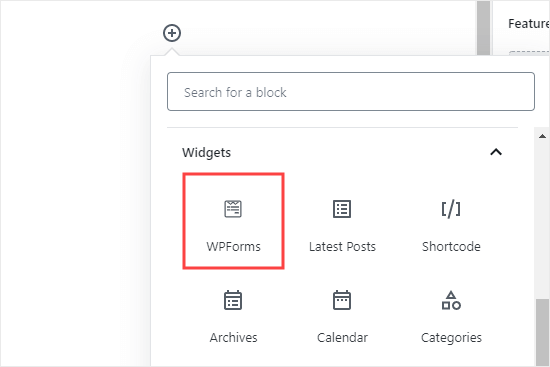
有关详细说明,请参阅我们在 WordPress 中创建联系表单的分步指南。
将表单添加到网站后,继续创建测试条目。这将用于设置和检查 WPForms 和 Airtable 之间的连接。
这是我们的测试条目,包含姓名、电子邮件、电话、公司名称和消息:
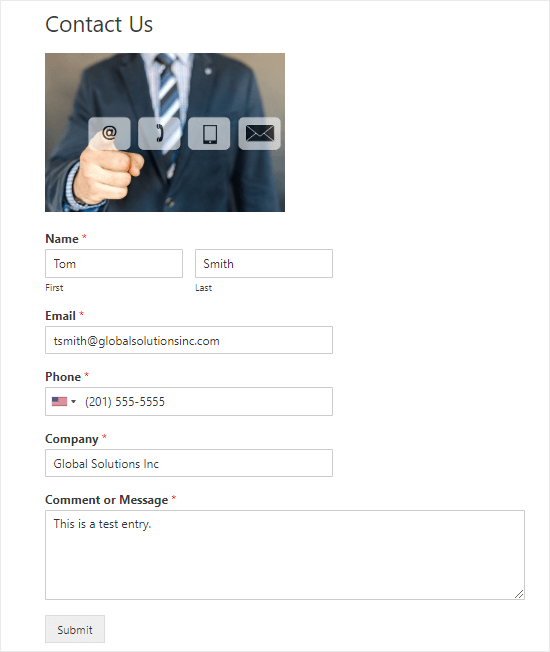
准备连接 WPForms 和 Zapier
我们将使用 Zapier 在 WPForms 和 Airtable 之间架起一座桥梁。为此,您需要安装并激活 WPForms Zapier 插件。
在您的 WordPress 仪表板中,转到WPForms » 插件页面并找到 Zapier 插件。然后,继续安装并激活它。
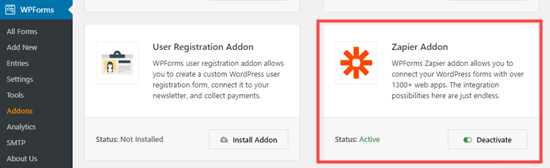
现在,您需要转到WPForms » 设置 » 集成页面。只需单击此处的 Zapier 徽标,您将获得 Zapier API 密钥。您需要将 Zapier 连接到您的 WPForms 帐户。
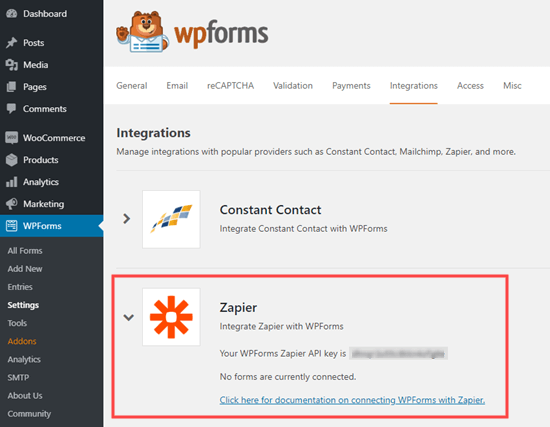
将 API 密钥复制到安全的地方或保持此选项卡打开,因为您将在后面的步骤中需要它。
准备连接 Airtable 和 Zapier
现在您需要准备 Airtable 以通过 Zapier 与 WPForms 连接。为此,您需要 Airtable 的 API 密钥。这使您可以将 Airtable 与 Zapier 连接起来。
只需创建一个Airtable帐户或登录您现有的帐户。然后,单击右上角的“帐户”按钮。您将被带到您的帐户页面,您只需点击“生成 API 密钥”按钮
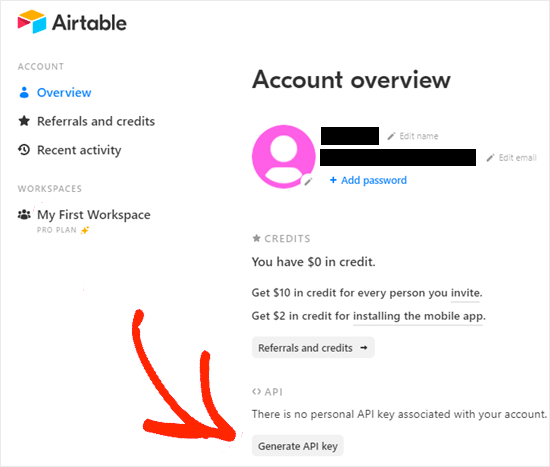
生成密钥后,您需要将其复制并粘贴到安全的地方以备后用。
创建您的 Zap 以将数据从您的网站表单发送到 Airtable
接下来,访问 Zapier 网站。在这里,您需要创建一个免费帐户或登录您现有的帐户。
在您的 Zapier 仪表板中,单击左上角的“制作 Zap”按钮以启动配置向导。
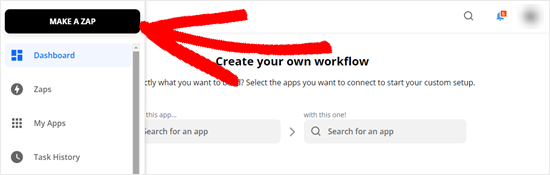
注意:在 Zapier 中,“zap”是一个带有触发器和动作的过程。我们的触发器将是填写表格的人,我们的动作将是在 Airtable 中创建一条记录。
在屏幕顶部,您需要为您的 zap 命名,然后您可以设置触发器。
首先,在“选择应用程序和事件”框中,在搜索栏中输入“WPForms”。之后,只需单击出现的 WPForms 图标:
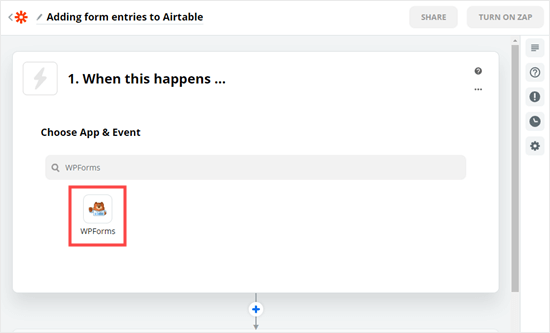
现在,系统将提示您选择触发事件。将此设置保留为“新表单条目”,然后单击“继续”按钮。
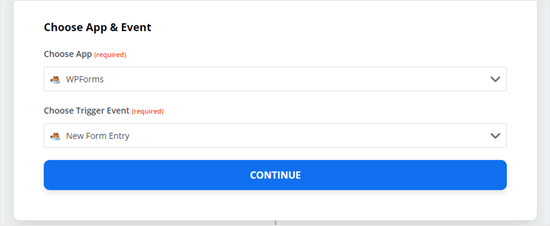
Zapier 会要求您登录 WPForms。只需点击此处的“登录 WPForms”按钮:
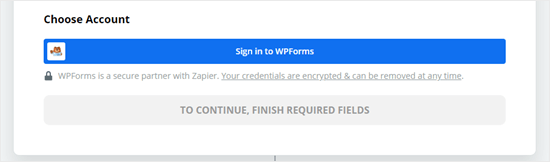
现在,您应该会看到一个弹出窗口。您需要输入您之前找到的 API 密钥以及您网站的 URL(域名):
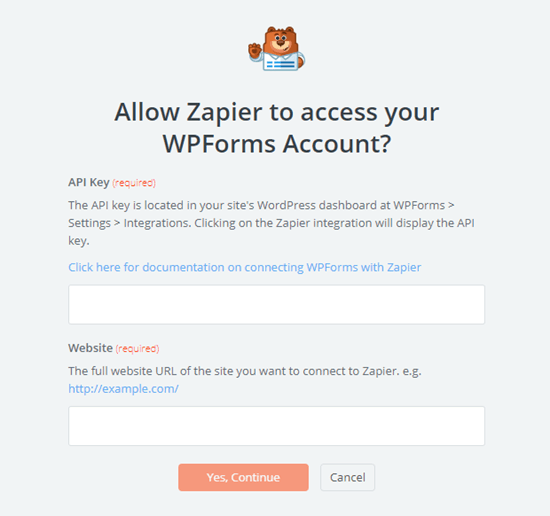
完成后,单击“是,继续”按钮继续。
接下来,您将被要求从下拉列表中选择您之前创建的表单。
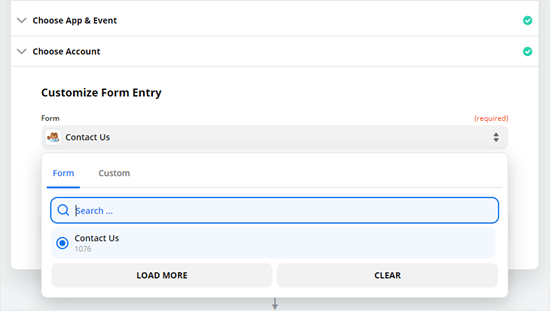
选择正确的表格后,单击“测试触发器”按钮。
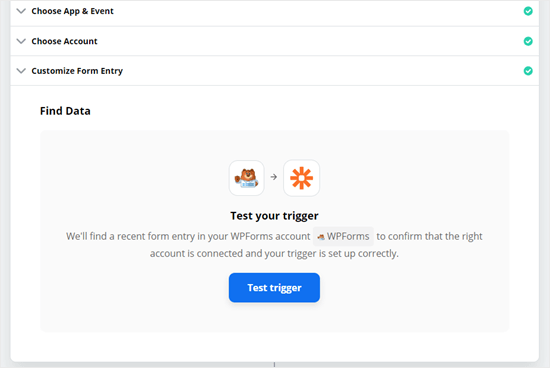
然后您应该会看到一条消息,告诉您 Zapier 找到了一个测试条目。来自此的数据将显示在屏幕上:
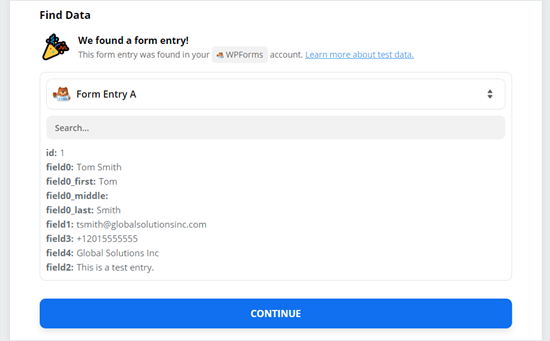
单击“继续”按钮继续。您现在进入 Zap 的 Action 部分,您需要在其中选择第二个应用程序。
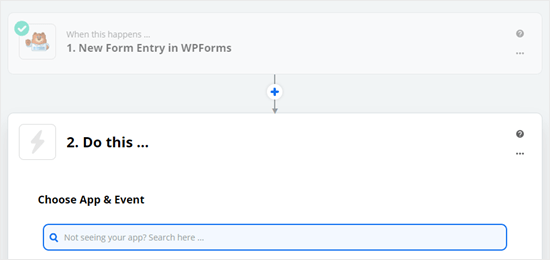
只需在下拉列表中输入 Airtable 并选择它。然后,您将看到用于选择操作事件的下拉列表:
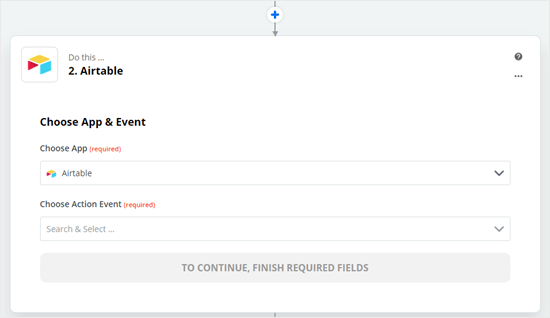
操作事件就是当有人在您的网站上完成表单时您希望发生的事情。您需要在此处选择“创建记录”:
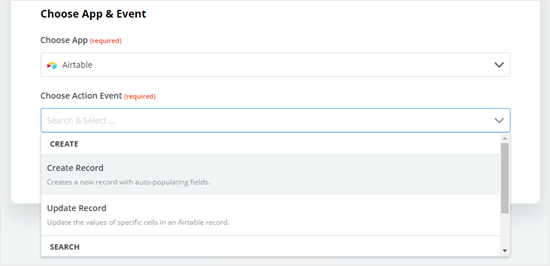
现在,Zapier 将提示您登录 Airtable。只需单击“登录 Airtable”按钮,然后登录。
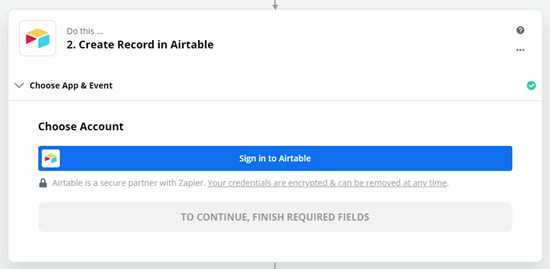
您现在需要输入之前获得的 Airtable API 密钥:
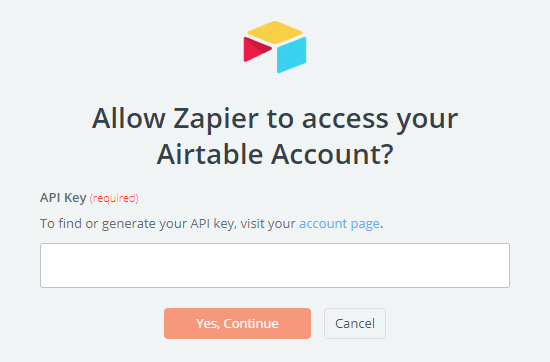
现在,您将看到一个继续按钮。只需单击此按钮即可继续制作您的 zap。
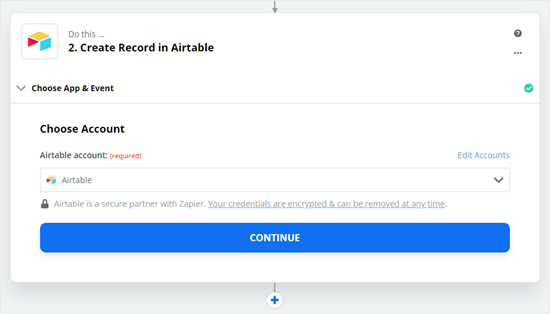
接下来,您需要选择您的 Base,它是“数据库”的缩写。您还需要选择您的表。我们将使用我们的销售 CRM 作为基础,并将我们的新联系人添加到联系人表中:
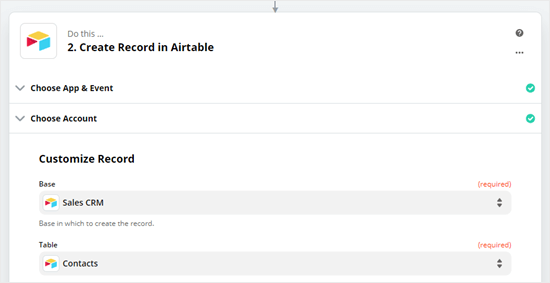
您现在需要告诉 Zapier WPForms 表单中的哪些字段应该对应于 Airtable 表中的哪些列。
对于所有适用的字段,只需使用您的测试数据选择正确的字段:
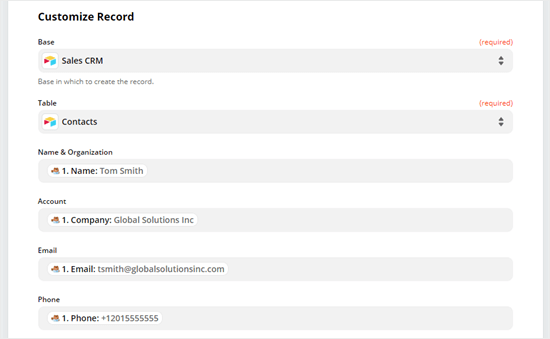
完成后,单击“继续”按钮继续。Zapier 现在会提示您使用您的测试数据向 Airtable 发送测试记录。您将看到数据的预览。
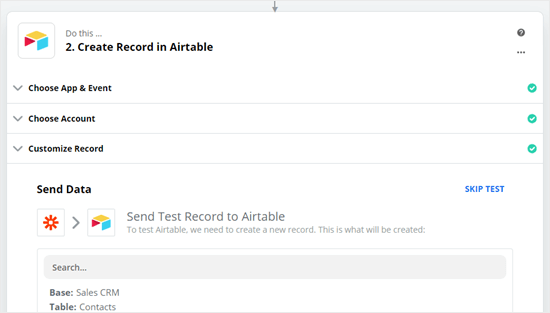
单击“测试并继续”按钮。这会将测试数据发送到您在 Airtable 中选择的表中,并创建一条新记录:
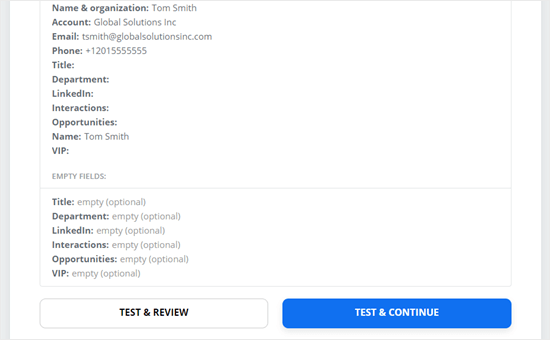
现在,您只需单击“完成编辑”按钮即可完成创建 zap。
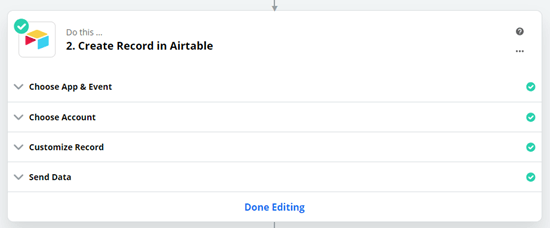
您可能需要仔细检查记录是否已正确添加到 Airtable。为此,只需转到您的 Airtable 帐户,打开销售 CRM 基础,然后打开联系人表,然后检查您的测试数据。
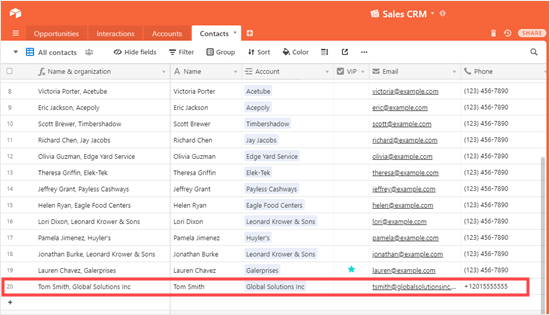
如果您需要更改任何内容,只需返回“自定义记录”步骤并更改哪些数据进入表中的哪一列。
最后一步是通过单击屏幕底部的滑块来打开 Zap。
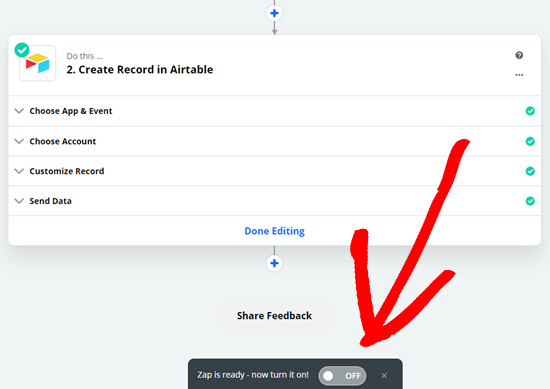
您的 zap 现在正在运行。通过您连接的表单的所有表单条目都将添加到您选择的 Airtable 表中。
